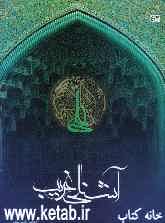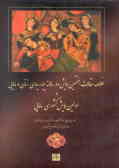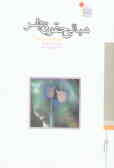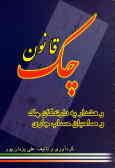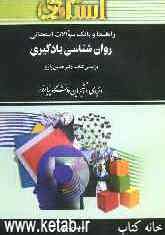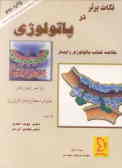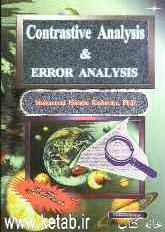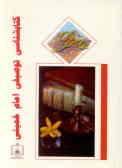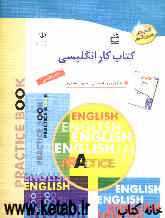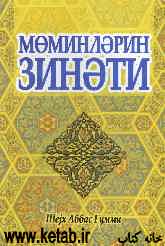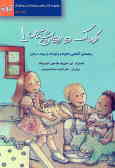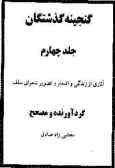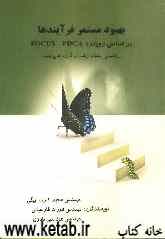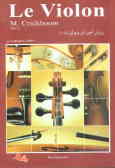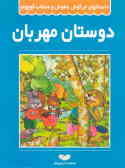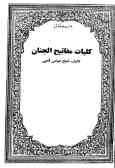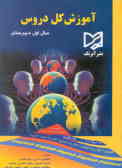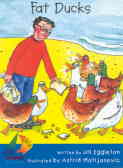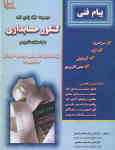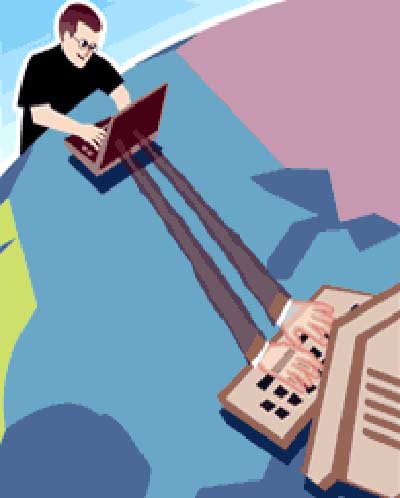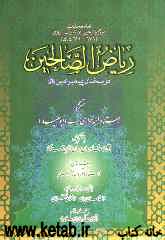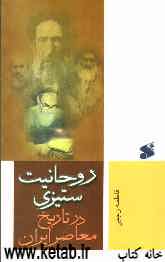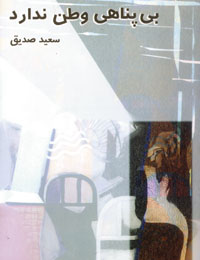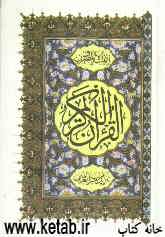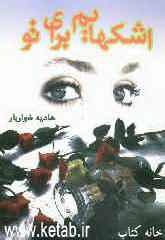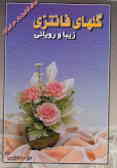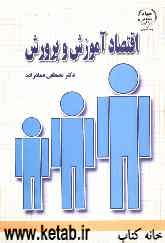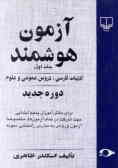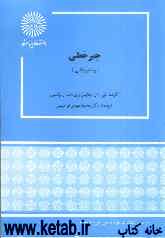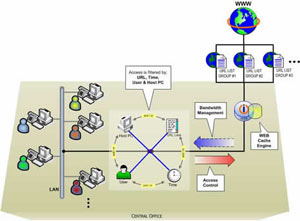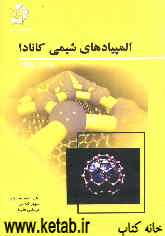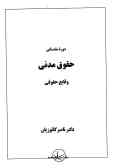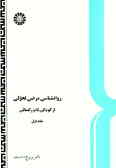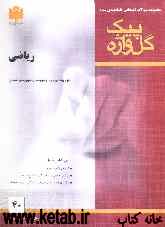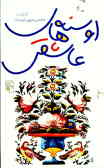پنجشنبه, ۱۳ اردیبهشت, ۱۴۰۳ / 2 May, 2024
مجله ویستا
ترفندهای مختلف در PowerPoint
• تمام كاربران Office میدانند كه فرمان Undo(Ctrl+Z) در منوی Edit ، باعث خنثی شدن آخرین عمل انجام شده میشود . به علاوه با كلیك بر روی فلش رو به پایین موجود در كنار آیكن Undo ، میتوانید انجام چندین عمل را خنثی كرده و به ابتدای كار خود بازگردید .
برنامه PowerPoint به طور پیش فرض به شما امكان خنثی كردن ۲۰ عمل را می دهد ، اما شما میتوانید این تعداد را به ۱۵۰ افزایش دهید . برای این منظور از منوی Tools گزینه Options را انتخاب كرده و سپس روی زبانه Edit كلیك كنید .
در فیلد مربوط به Undo ، تعداد اعمال مورد نظر خود را افزایش دهید و سپس روی OK كلیك كنید . توجهداشته باشید كه افزایش تعداد این اعمال ، منجر به افزایش حافظه مورد استفاده برنامه نیز میشود.
• در صورتی كه اسلایدهایی مشابه آنچه نیاز دارید در سایر فایلهای ارائه مطلبتان موجود است، میتوانید از آنها استفاده كنید و نیازی به ایجاد یك اسلاید از ابتدا ندارید. ابتدا ارائه مطلب جدید خود را در نمای Slide Sorter قرار دهید .
روی مكانی كه می خواهید اسلاید ها را وارد كنید ، كلیك كنید . از منوی lnsert گزینه Slides from Files را انتخاب كنید تا كادر Slide Finder باز شود .
در صفحه Find Presentation نام فایل مورد نظر را وارد كنید و سپس كلید Ensert كلیك كنید . همچنین میتوانید برای وارد كردن یكباره تمام اسلاید ها به ارائه مطلب جدید ، گزینه lnsert All را انتخاب كنید .
• اگر متنی را كه می خواهید در كادر خود استفاده كنید ، در یك فایل Word قرار دارد ، نیازی به تایپ مجدد آن نیست ، زیرا به سادگی می توانید از طریق برنامه PowerPoint ، سند Word را باز كنید .
گرچه ممكن است مجبور باشید قالب بندی سند وارد شده را تغییر دهید ، اما به هر حال این كار از تایپ مجدد متن بهتر است . به این نكته نیز توجه داشته باشید كه اگر سند Word دارای عناوین كلی باشد ، این روش كارآیی بیشتری دارد .
ابتدا در برنامه PowerPoint از منوی File ، گزینه Open را انتخاب كنید . در كادر محاوره ای Open روی لیست باز شوی Files of fype كلیك كرده و گزینه All Files را از این فهرست انتخاب كنید . سپس روی سند Word مورد نظر دابل كلیك كنید تا در برنامه PowerPoint باز شود . حالا این سند به عنوان یك ارائه مطلب جدید اجرا می شود .
• اگر حجم متن یك اسلاید ، زیادی است ، می توانید با استفاده از ویژگی AutoFit ، آن را در دو اسلاید تقسیم كنید . برای این منظور روی كادر متن مورد نظر كلیك كنید تا دكمه AutoFit نمایان شود ( نماد آن دو خط افقی با فلش هایی در بالاو پایین است ) . سپس روی این دكمه كلیك كرده و از زیر منو گزینه Split Text Between Two Slides را انتخاب كنید .
• ممكن است بخواهید در بین همكاران و یا مخاطبان خود نسخه متنی كارتان را توزیع كنید . بهترین روش برای این كار ارسال فایل ارائه مطلب به Word است .
بدین منظور در برنامه PowerPoint ، از منوی File به ترتیب گزینه های Send to و Microsoft Word را انتخاب كنید . در كادر محاوره ای Send To Microsoft Word ، طرح سند مورد نظر خود را انتخاب كنید .
برای مثال ، می توانید برای ایجاد یك سند متنی ، گزینه Outline Only را انتخاب كنید . با انتخاب گزینه Blank lines next to slides می توانید یك سری اسلاید كوچك حاوی خطوطی برای نوشتن یادداشت ، ایجاد كنید . پس از آنكه طرح مورد نظر خود را انتخاب كردید ، روی OK كلیك كنید تا ارائه مطلب به Word ارسال شود.
برنامه PowerPoint به طور پیش فرض به شما امكان خنثی كردن ۲۰ عمل را می دهد ، اما شما میتوانید این تعداد را به ۱۵۰ افزایش دهید . برای این منظور از منوی Tools گزینه Options را انتخاب كرده و سپس روی زبانه Edit كلیك كنید .
در فیلد مربوط به Undo ، تعداد اعمال مورد نظر خود را افزایش دهید و سپس روی OK كلیك كنید . توجهداشته باشید كه افزایش تعداد این اعمال ، منجر به افزایش حافظه مورد استفاده برنامه نیز میشود.
• در صورتی كه اسلایدهایی مشابه آنچه نیاز دارید در سایر فایلهای ارائه مطلبتان موجود است، میتوانید از آنها استفاده كنید و نیازی به ایجاد یك اسلاید از ابتدا ندارید. ابتدا ارائه مطلب جدید خود را در نمای Slide Sorter قرار دهید .
روی مكانی كه می خواهید اسلاید ها را وارد كنید ، كلیك كنید . از منوی lnsert گزینه Slides from Files را انتخاب كنید تا كادر Slide Finder باز شود .
در صفحه Find Presentation نام فایل مورد نظر را وارد كنید و سپس كلید Ensert كلیك كنید . همچنین میتوانید برای وارد كردن یكباره تمام اسلاید ها به ارائه مطلب جدید ، گزینه lnsert All را انتخاب كنید .
• اگر متنی را كه می خواهید در كادر خود استفاده كنید ، در یك فایل Word قرار دارد ، نیازی به تایپ مجدد آن نیست ، زیرا به سادگی می توانید از طریق برنامه PowerPoint ، سند Word را باز كنید .
گرچه ممكن است مجبور باشید قالب بندی سند وارد شده را تغییر دهید ، اما به هر حال این كار از تایپ مجدد متن بهتر است . به این نكته نیز توجه داشته باشید كه اگر سند Word دارای عناوین كلی باشد ، این روش كارآیی بیشتری دارد .
ابتدا در برنامه PowerPoint از منوی File ، گزینه Open را انتخاب كنید . در كادر محاوره ای Open روی لیست باز شوی Files of fype كلیك كرده و گزینه All Files را از این فهرست انتخاب كنید . سپس روی سند Word مورد نظر دابل كلیك كنید تا در برنامه PowerPoint باز شود . حالا این سند به عنوان یك ارائه مطلب جدید اجرا می شود .
• اگر حجم متن یك اسلاید ، زیادی است ، می توانید با استفاده از ویژگی AutoFit ، آن را در دو اسلاید تقسیم كنید . برای این منظور روی كادر متن مورد نظر كلیك كنید تا دكمه AutoFit نمایان شود ( نماد آن دو خط افقی با فلش هایی در بالاو پایین است ) . سپس روی این دكمه كلیك كرده و از زیر منو گزینه Split Text Between Two Slides را انتخاب كنید .
• ممكن است بخواهید در بین همكاران و یا مخاطبان خود نسخه متنی كارتان را توزیع كنید . بهترین روش برای این كار ارسال فایل ارائه مطلب به Word است .
بدین منظور در برنامه PowerPoint ، از منوی File به ترتیب گزینه های Send to و Microsoft Word را انتخاب كنید . در كادر محاوره ای Send To Microsoft Word ، طرح سند مورد نظر خود را انتخاب كنید .
برای مثال ، می توانید برای ایجاد یك سند متنی ، گزینه Outline Only را انتخاب كنید . با انتخاب گزینه Blank lines next to slides می توانید یك سری اسلاید كوچك حاوی خطوطی برای نوشتن یادداشت ، ایجاد كنید . پس از آنكه طرح مورد نظر خود را انتخاب كردید ، روی OK كلیك كنید تا ارائه مطلب به Word ارسال شود.
منبع : مرکز اطلاعرسانی خانواده شمیم
نمایندگی زیمنس ایران فروش PLC S71200/300/400/1500 | درایو …
دریافت خدمات پرستاری در منزل
pameranian.com
پیچ و مهره پارس سهند
تعمیر جک پارکینگ
خرید بلیط هواپیما
ایران اسرائیل غزه مجلس شورای اسلامی دولت نیکا شاکرمی معلمان رهبر انقلاب دولت سیزدهم مجلس بابک زنجانی شهید مطهری
آتش سوزی تهران پلیس قوه قضاییه پلیس راهور زلزله شهرداری تهران آموزش و پرورش فضای مجازی سلامت سازمان هواشناسی دستگیری
قیمت طلا قیمت خودرو قیمت دلار بازار خودرو خودرو دلار بانک مرکزی ایران خودرو حقوق بازنشستگان سایپا کارگران تورم
سریال نمایشگاه کتاب جواد عزتی عفاف و حجاب تلویزیون فیلم سینمایی مسعود اسکویی سینما رضا عطاران سینمای ایران دفاع مقدس فیلم
مکزیک
رژیم صهیونیستی فلسطین آمریکا جنگ غزه حماس نوار غزه چین انگلیس اوکراین ترکیه نتانیاهو یمن
استقلال پرسپولیس فوتبال سپاهان علی خطیر تراکتور لیگ برتر ایران لیگ قهرمانان اروپا رئال مادرید باشگاه استقلال بایرن مونیخ لیگ برتر
هوش مصنوعی هواپیما تلفن همراه اپل اینستاگرام گوگل همراه اول واکسن تبلیغات ناسا عیسی زارع پور
کبد چرب فشار خون بیمه کاهش وزن بیماری قلبی دیابت مسمومیت داروخانه